1. Ceepos Mobiilimaksu
Ceepos Mobiilimaksu on älypuhelimeen ladattava maksusovellus. Mobiilimaksusovellus vaatii toimiakseen vähintään Androidversion 4.4 tai Apple iOS 10:n. Applen versiovaatimus voi nousta, koska App Store vaatii toimiakseen aina tietyn ohjelmaversion. Applen mukaan iOS 10 -versiota varten tulee olla iPhone 5 tai uudempi. Mobiilikassalla ei ole kuittihistoriaa. Asiakkaan puhelimeen tallentuu kuitti hänen jokaisesta ostoksestaan.
2. Ceepos Mobiilimaksu -sovelluksen määritykset
2.1 Sovelluksen lataaminen
Voit ladata Ceepos Mobiilimaksu -sovelluksen Android-laitteille Google Play -kaupasta tai Applen laitteille App Storesta. Ceepos Mobiilimaksu vaatii toimiakseen vähintään Androidversion 4.4. Applen App Store toimii vain Applen määrittämällä iOS-versiolla. Tämä vaikuttaa tuettujen laitteiden (iPhone ja iPad) listaan. Löydät sovelluksen hakusanalla Ceepos tai Ceepos Mobiilimaksu.
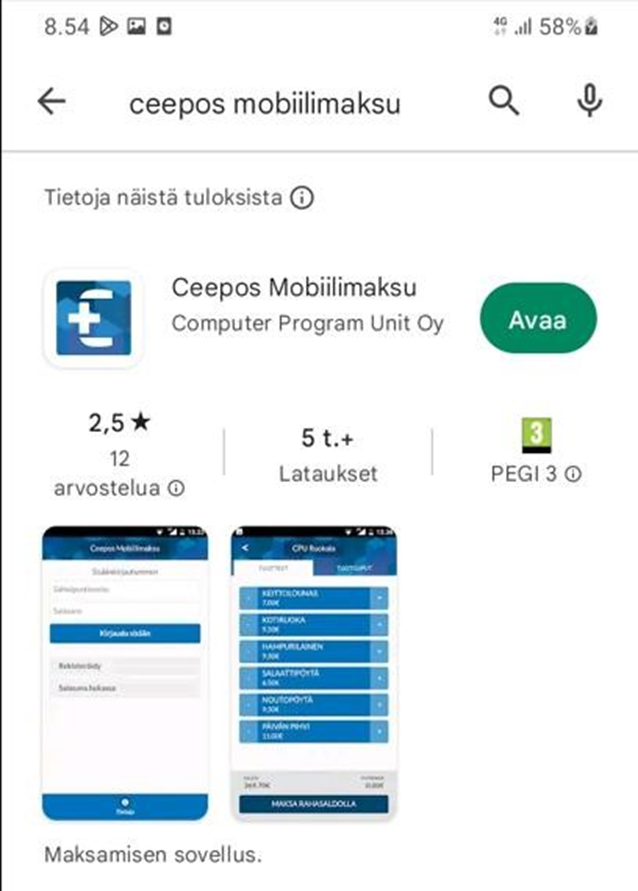
2.2 Sovelluksen avaaminen
Ceepos Mobiilimaksun avaamisen sinun pitää joko kirjautua sisään olemassa olevalla käyttäjätunnuksella tai rekisteröidä uusi tunnus.
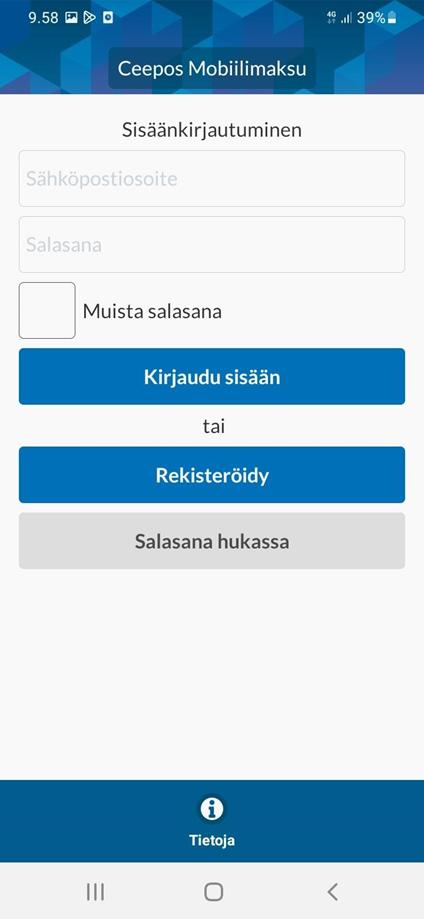
2.2.1 Käyttäjäksi rekisteröityminen
Luodaksesi käyttäjätilin, sinun tulee antaa seuraavat tiedot Ceepos Mobiilimaksu sovellukselle: etunimi, sukunimi, sähköpostiosoite, salasana ja puhelinnumero sekä PIN-koodi verkkokaupassa. PIN-koodi verkkokaupassa määritellään verkkokauppaostoksia varten. Kaikki edellä mainitut tiedot ovat pakollisia. Asiakas voi itse muokata rekisteröimiään tietoja sovelluksessa.
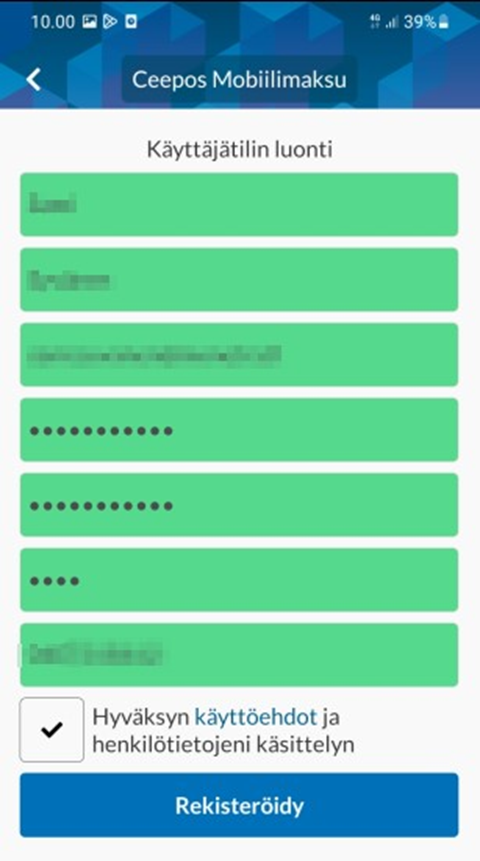
Kun olet syöttänyt tiedot, sinun täytyy vielä hyväksyä käyttöehdot, jotka aukeavat näytölle valitsemalla käyttöehdot.
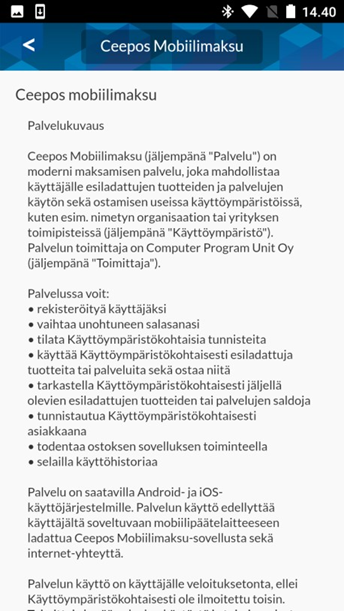
Käyttöehtojen hyväksymisen jälkeen on sinun painettava Rekisteröidy-painiketta. Tämän jälkeen rekisteröitymisen yhteydessä antamaasi sähköpostiosoitteeseen lähetetään vahvistuskoodi:
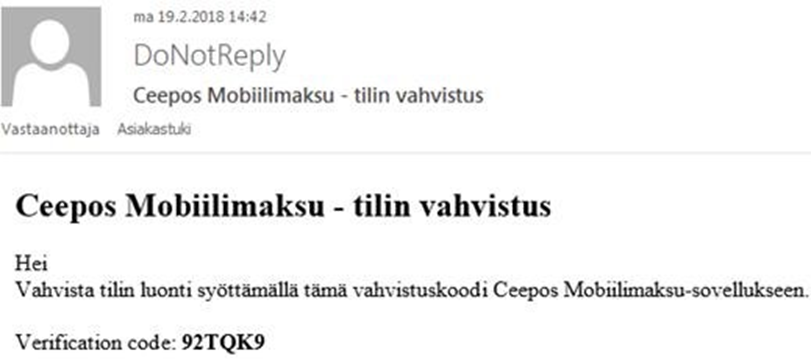
Sinun tulee syöttää sähköpostissa oleva koodi Ceepos Mobiilimaksu -sovellukseen. Vahvistuskoodia ei tarvitse kirjoittaa isoilla kirjaimilla. Painettuasi Vahvista-painiketta, käyttäjätili on valmis käytettäväksi.
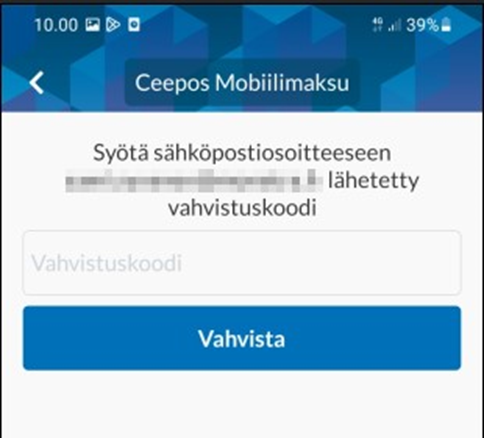
2.2.2 Sisäänkirjautuminen
Voi käyttää Ceepos Mobiilimaksua vain kirjautumalla sisään sovellukseen.
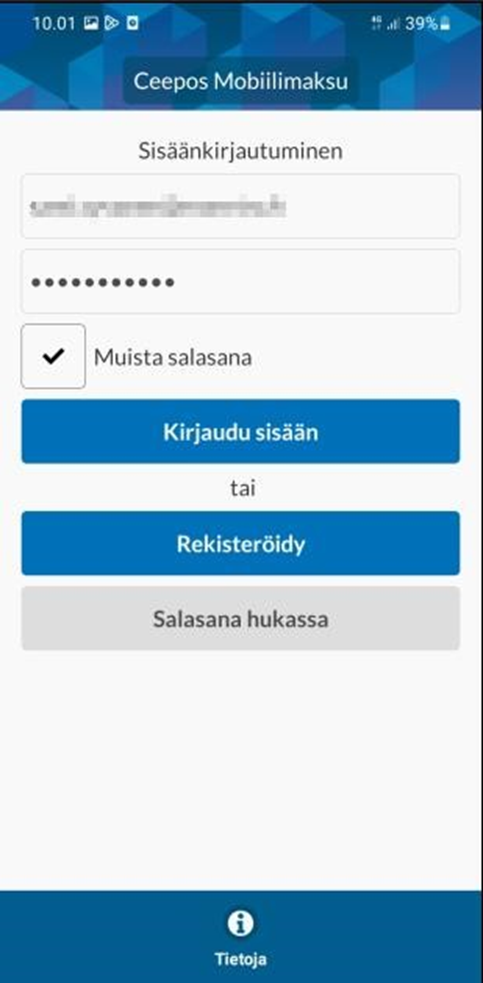
2.3 Palveluntarjoajan tunnuksen syöttäminen
Ennen kuin voit maksaa sovelluksen kautta, sinun tulee valita palveluntarjoaja listasta( PIHTIPUTAAN KUNTA) tai lisätä sen palveluntarjoajan tunnus, jonka asiointipisteissä haluat maksaa ”Syötä tunnus” painikkeen kautta. Pihtiputaan kunta tunnusta ei tarvitse kirjoittaa isoilla kirjaimilla. Syötä Pihtiputaan kunnan tunnus kenttään ja paina OK.
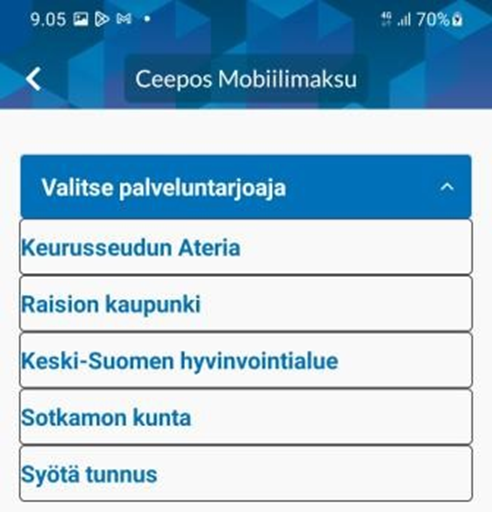
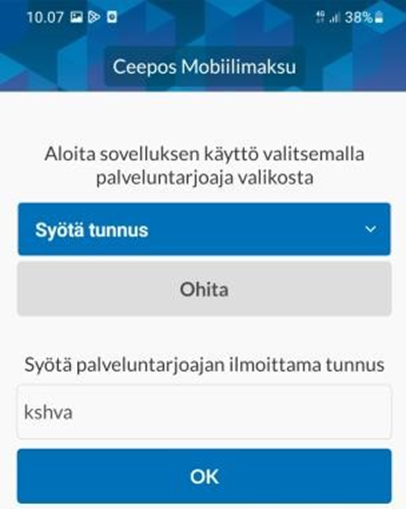
Kun olet syöttänyt Pihtiputaan kunnan tunnuksen, mobiililaitteen näytöllä ilmoitetaan Pihtiputaan kunnan nimi. Valittuasi oikean palveluntarjoajan (Pihtiputaan kunta), paina Jatka.
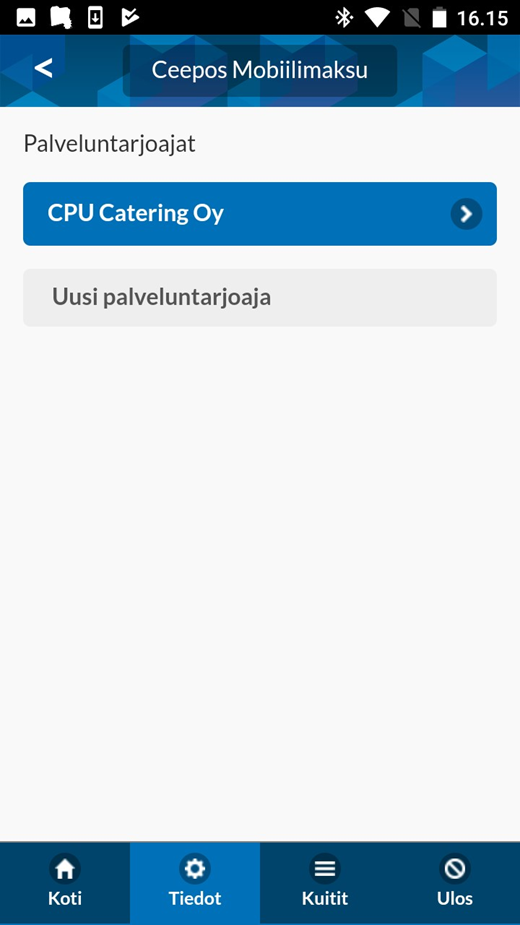
2.4 Käyttöpaikan QR-koodin lukeminen
Jokaisella Ceepos Mobiilimaksun käyttöpaikalla on oma QR-koodi, jonka perusteella näytetään myytävät tuotteet. Voit lukea QR-koodin kohdassa Koti valitsemalla kohdan Lue käyttöpaikan QR-koodi. Siirry tällöin kohtaan 4.3 Mobiilitunnisteella maksaminen.
Kun olet lukenut käyttöpaikan QR-koodin, käyttöpaikan myytävät tuotteet näkyvät Ceepos Mobiilimaksun näytöllä. Kun olet kerran lukenut käyttöpaikan QR-koodin, voit valita käyttöpaikan nimen kohdasta Koti.
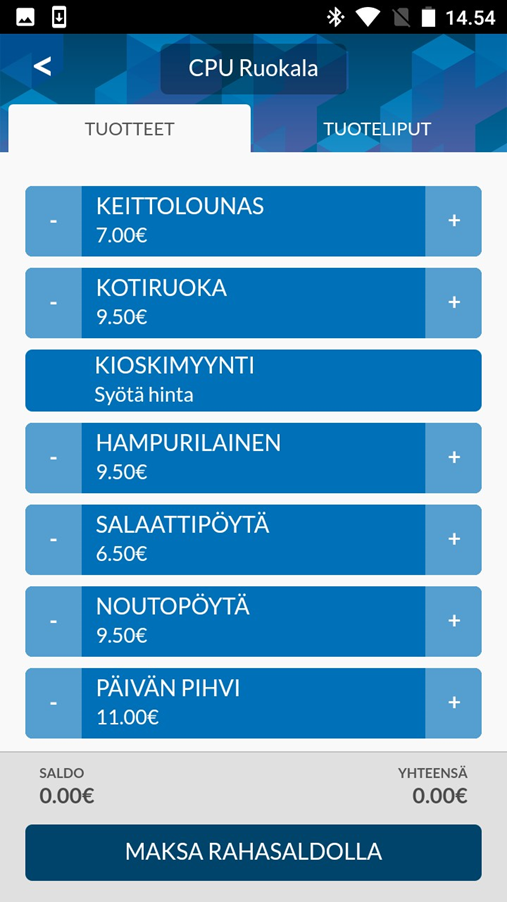
Ceepos Mobiilimaksulla maksaminen ei onnistu ennen kuin Mobiilimaksuun ladataan saldoa tai tuotelippuja kassalla tai verkkokaupassa. Mobiilitunnistautuminen kassalla onnistuu ilman saldon tai tuotelippujen latauksia. Ceepos Mobiilimaksulla maksaminen käsitellään kappaleessa 4.
3. Ceepos Mobiilimaksun lataus
Voit ladata sovelluksen saldoa ja tuotelippuja verkkokaupassa.
3.1 Lataus verkkokaupassa
Tuotteiden lataamiseen verkkokaupassa tarvitset mobiilitunnisteen C-alkuisen koodin sekä rekisteröitymisen yhteydessä syöttämääsi verkkokaupan PIN-koodia. Koodin muuttaminen jälkikäteen onnistuu toistaiseksi ainoastaan asioimalla pihtiputaan kanssa.
Mobiilitunnisteen haun löydät tämän ohjeen kohdasta 4.3.
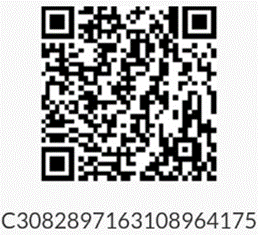
Mene ensin pihtiputaan kunnan verkkokauppaan, valitse sieltä haluamasi tuote ja syötä tuotteen lisätietokenttiin mobiilitunnisteesi sekä PIN-koodisi. Kun olet maksanut ostoksesi kortti- tai verkkopankkimaksuna, lataukset tulevat näkyviin Ceepos Mobiilimaksuun.
4. Ceepos Mobiilimaksulla maksaminen
Ceepos Mobiilimaksulla maksaminen onnistuu joko rahasaldoa tai tuotelippuja käyttämällä.
4.1 Rahasaldolla maksaminen
Maksaaksesi rahasaldolla, sinun on valittava TUOTTEET-välilehdeltä haluamasi tuotteet. Valitse tämän jälkeen MAKSA RAHASALDOLLA.
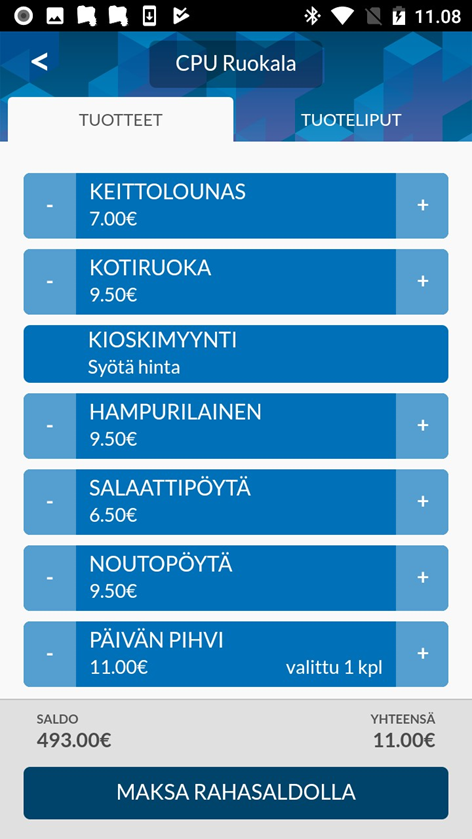
Ceepos Mobiilimaksu vielä varmistaa maksettavan summan.
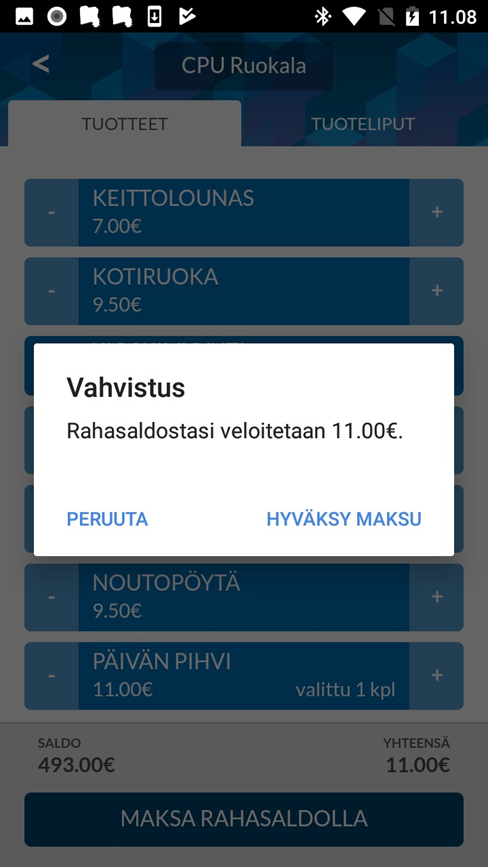
Maksun hyväksymisen jälkeen mobiililaitteen näytölle tulee näkyviin kuitti, jossa näkyvät maksetut tuotteet, jäljelle jäänyt rahasaldo sekä ALV-erittely.
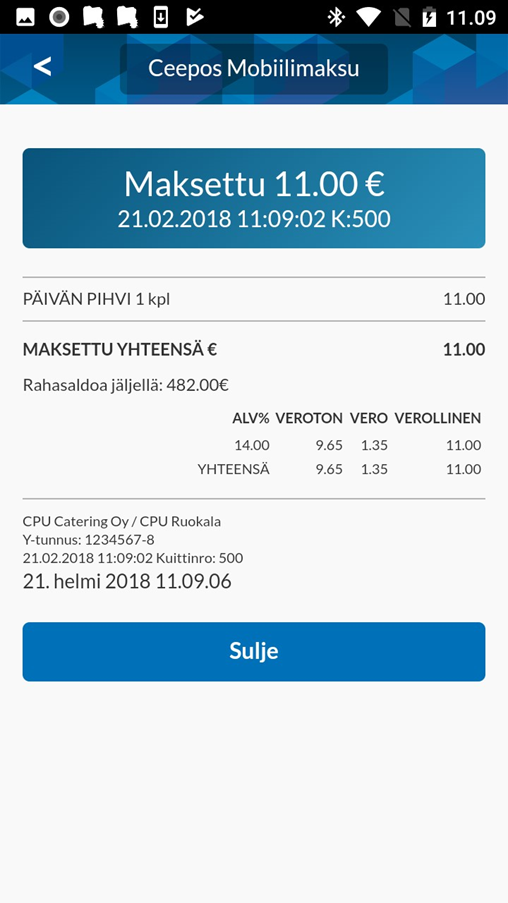
Kuitissa näkyy kuittinumero. Kuitin lopussa oleva kellonaika vaihtuu koko ajan.
4.2 Tuotelipulla maksaminen
Maksaaksesi tuotelipulla, sinun on valittava TUOTELIPUT-välilehdeltä haluamasi tuotteet. Valitse tämän jälkeen KÄYTÄ TUOTELIPPU.
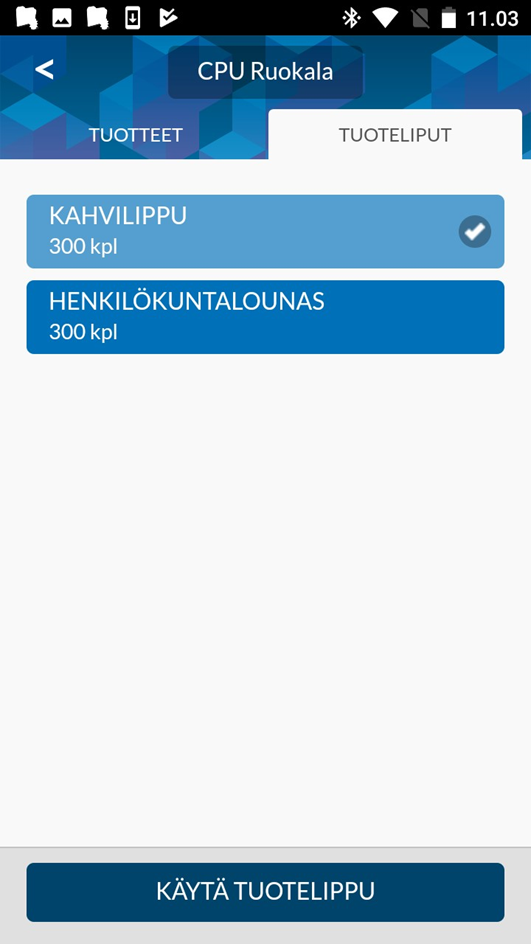
Tämän jälkeen Ceepos Mobiilimaksu varmistaa valitun tuotelipun käytön.
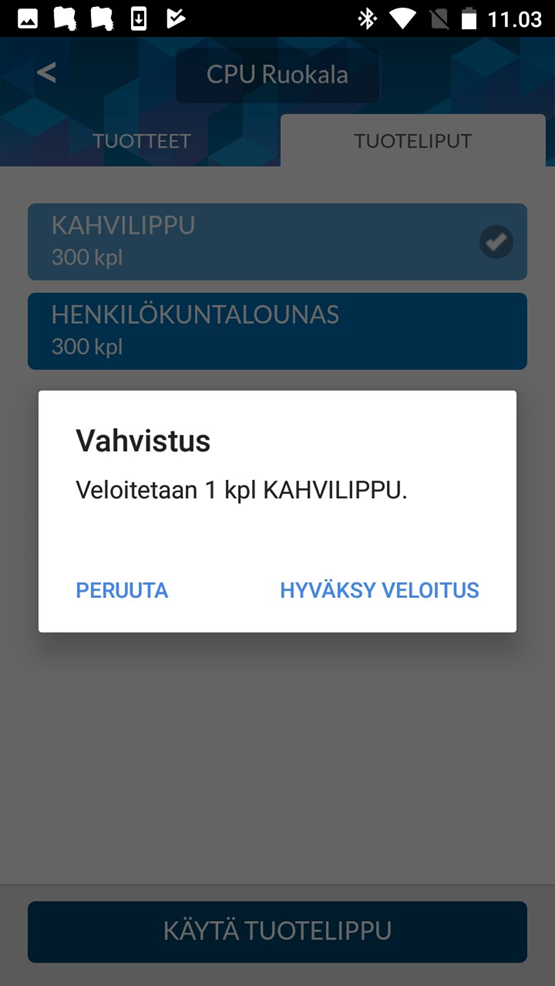
Kuitille tulee näkyviin käytetty tuotelippu, päivämäärä ja kellonaika.
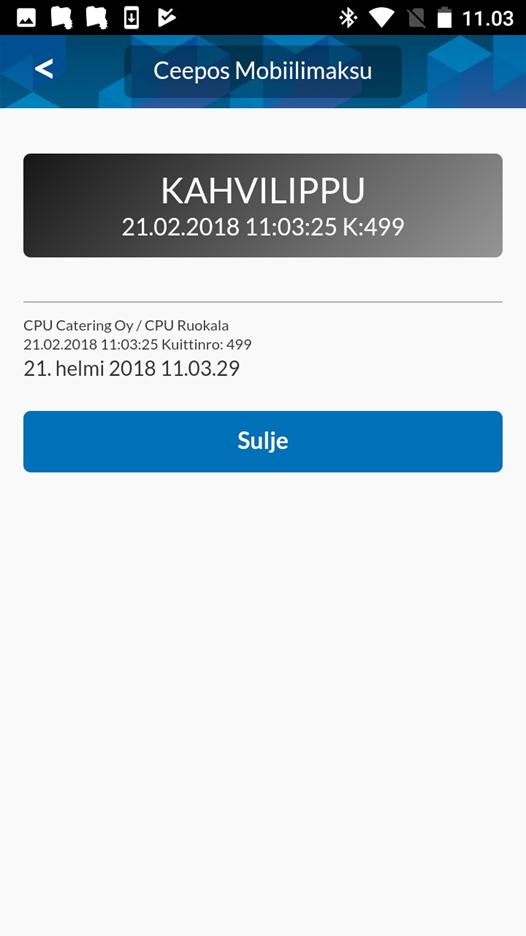
4.3 Mobiilitunnisteella maksaminen
Mikäli asioit asiakaspalvelukassalla, sinut voidaan tunnistaa myös Ceepos Mobiilimaksussa olevalla mobiilitunnisteella. Ceepos Mobiilimaksun kohdasta Tiedot saat näkyviin palveluntarjoajat.
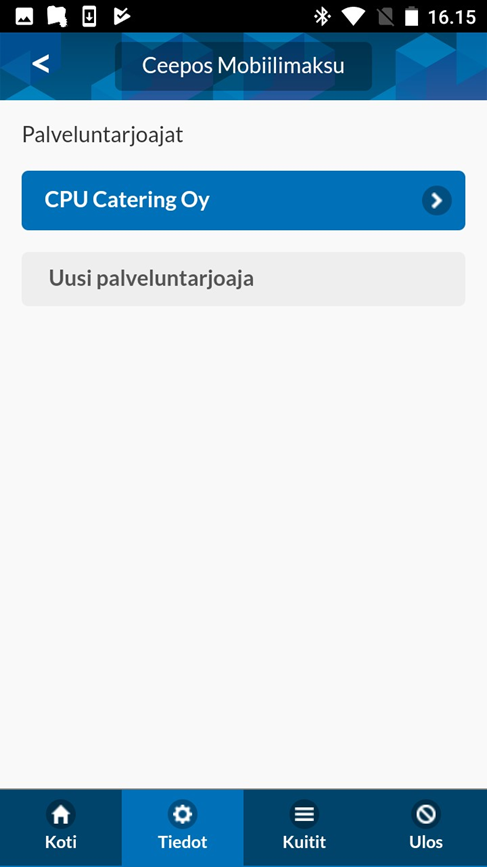
Kun olet valinnut pihtiputaan kunnan, yhteystiedot näkyvät mobiililaitteen näytöllä.
Mobiilitunnisteena toimiva vaihtuva asiakaskohtainen QR-koodi saadaan näkyviin kohdasta Näytä tunniste.
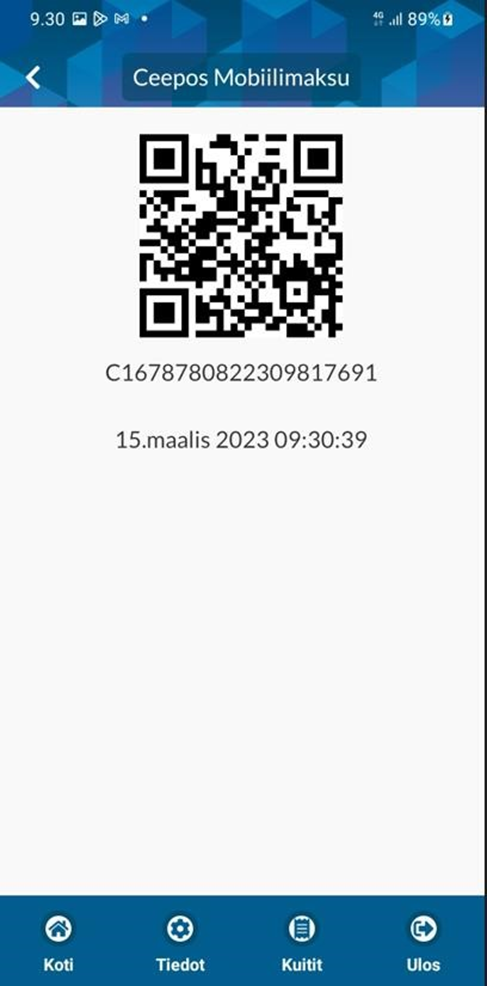
Tunnistautuminen tapahtuu siten, että kassalla luetaan mobiililaitteesi Ceepos Mobiilimaksu -sovelluksen näytöllä oleva QR-koodi. Voit käyttää rahasaldoa, korttilatauksia tai tili- ja laskutusmyyntiä. Sinun on pyydettävä kassakäyttäjää lisäämään mahdolliset laskutus- tai tilimyyntitiedot ennen ensimmäistä myyntikertaa.
4.4 Maksukuitin hakeminen kuittihistoriasta
Kaikista Ceepos Mobiilimaksulla maksamistasi ostoksista tallentuu kuitti. Kuittihistorian löydät kohdasta Kuitit.
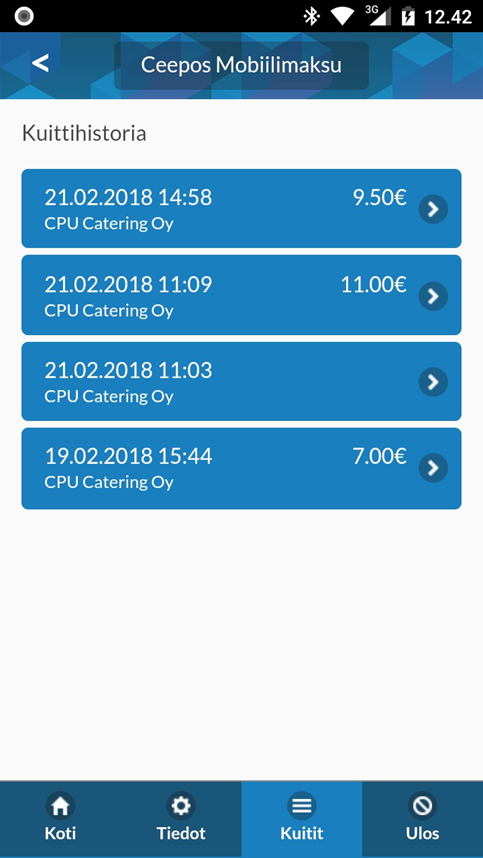
Saat haluamasi kuitin näkyviin kuitin oikeassa reunassa olevasta >-kohdasta.